在电脑上怎么找到手机上的文件 手机中文件的存储位置如何在电脑上找到
更新时间:2024-06-03 10:06:29作者:xtang
随着手机成为我们日常生活不可或缺的一部分,我们不可避免地会在手机上存储各种重要的文件,但有时候我们需要在电脑上查找手机中存储的文件,这时候就需要知道手机文件的存储位置以及如何在电脑上找到这些文件。在本文中我们将探讨如何在电脑上找到手机中的文件,让您轻松地管理和访问您的手机文件。
步骤如下:
1、首先用数据线把手机和电脑连接。在电脑的“计算机”窗口中会显示已连接计算机,显示手机的内部存储空间图标。
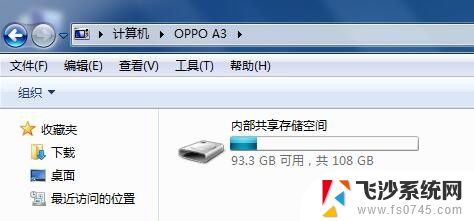
2、打开电脑端手机存储空间,这里显示手机空间中的所有文件夹列表。要下载的文件等内容就保存在这些文件夹中。
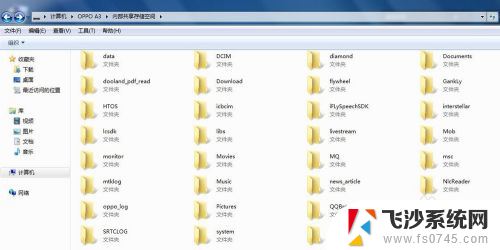
3、我们以查找一个图片为例。
我们回到手机端,打开手机相册,找到要下载保存的图片。
点开该图片,在图片的工具菜单中找到“详细信息”。不同的手机显示样式不一样,但是基本上是大同小异的。
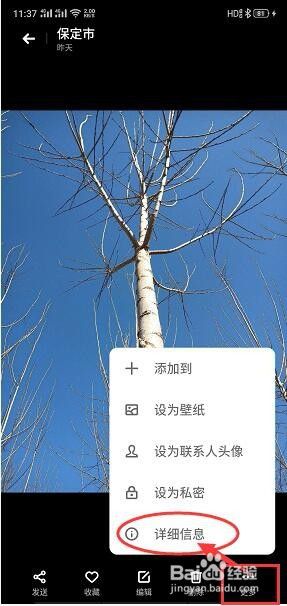
4、打开图片的详细信息后,会看到关于这个图片文件的各种信息,我们要找的是这个图片文件的保存路径。
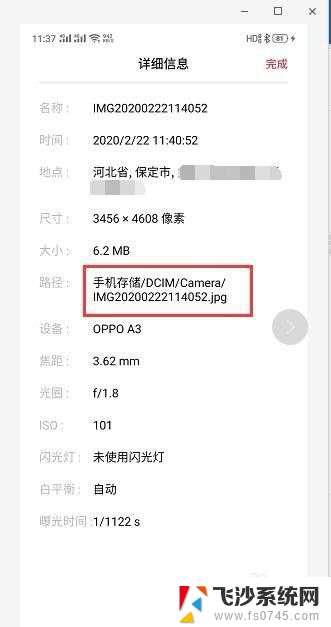
5、打开电脑端的手机内部存储空间,对照着从手机里查出来的图片保存路径。依次在电脑端打开各级文件夹,找到要下载的图片,然后把该图片复制/剪切到电脑中的保存目录就可以了。
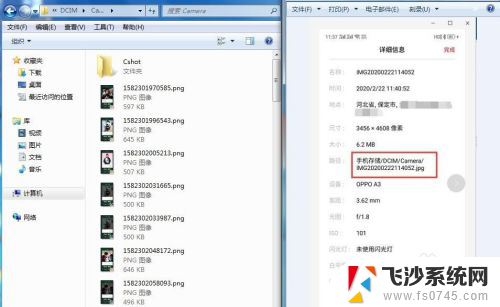
以上就是在电脑上如何找到手机上的文件的全部内容,如果你遇到类似的问题,可以参考本文中介绍的步骤进行修复,希望对大家有所帮助。
在电脑上怎么找到手机上的文件 手机中文件的存储位置如何在电脑上找到相关教程
-
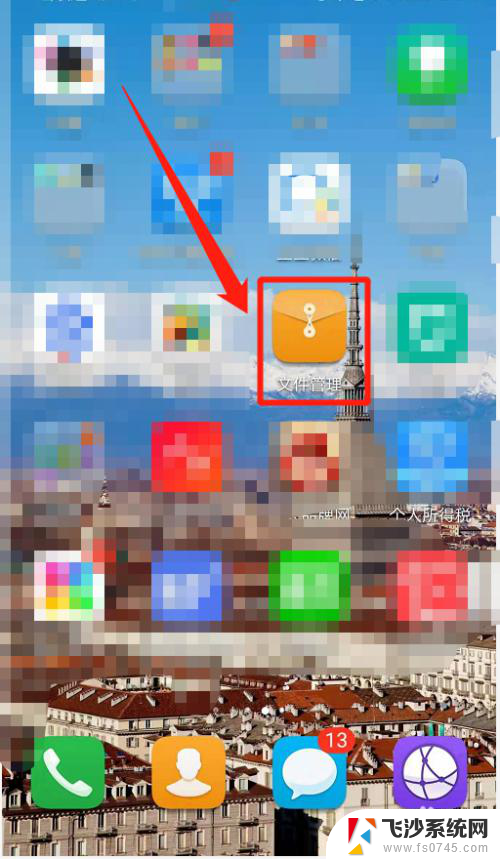 手机里的微信文件在哪个文件夹中 如何在手机上找到微信文件保存的位置
手机里的微信文件在哪个文件夹中 如何在手机上找到微信文件保存的位置2024-02-17
-
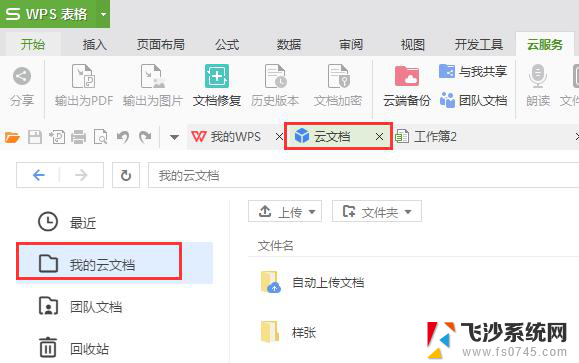 wps手机上云保存文件电脑上找不到 wps手机上云保存文件电脑上找不到怎么办
wps手机上云保存文件电脑上找不到 wps手机上云保存文件电脑上找不到怎么办2024-02-11
-
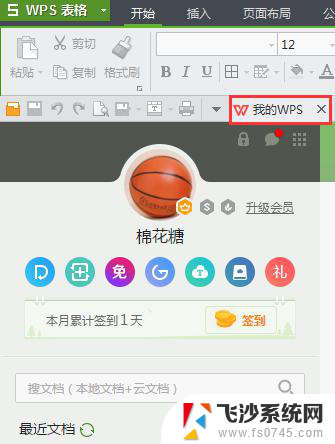 wps一台电脑上的文件怎样在另一台上找到 在另一台电脑上如何找到与wps文件相关的文件
wps一台电脑上的文件怎样在另一台上找到 在另一台电脑上如何找到与wps文件相关的文件2024-02-16
-
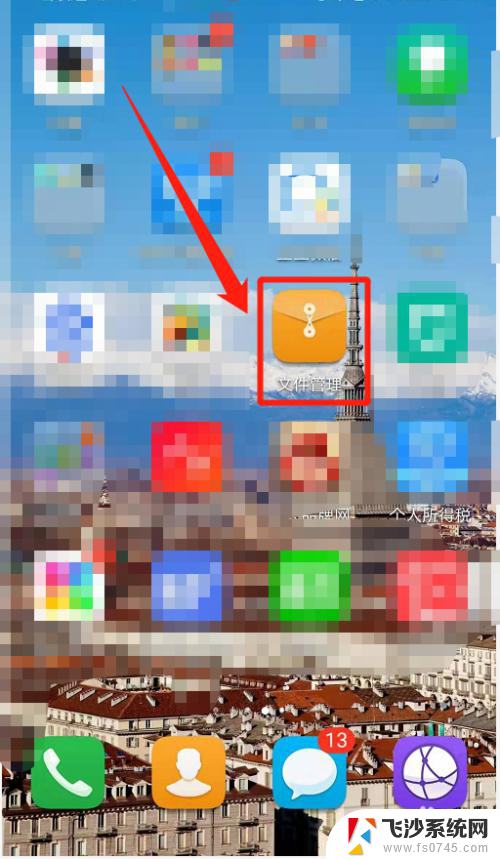 手机微信文件保存路径 在手机上找不到微信文件
手机微信文件保存路径 在手机上找不到微信文件2024-04-08
- itunes备份到电脑的文件在哪里 itunes备份文件存储位置在哪
- 用数据线传输手机上的文件到电脑,在电 手机文件如何使用USB线传送到电脑
- 如何将手机上的文件传输到电脑上 USB线连接手机到电脑如何传送文件
- wps电脑上的文档怎么在手机上看到 在手机上怎样浏览wps电脑上的文档
- 微信缓存文件位置 在电脑上找到微信缓存文件的方法
- 怎么把手机上的大文件传到电脑上 快速将手机文件传到电脑的步骤
- 手机如何开锁 如何解锁手机屏幕锁
- 怎么识别有没有摄像头 怎么判断设备有没有摄像头
- 路由器跟电脑怎么连接 路由器连接电脑的方法
- 电脑上怎么卸载360安全卫士 360安全卫士怎么卸载不干净
- 怎么给平板刷系统 平板电脑刷机教程视频
- 寻找打印机ip的地址 怎样找到打印机的IP地址
电脑教程推荐
- 1 怎么识别有没有摄像头 怎么判断设备有没有摄像头
- 2 寻找打印机ip的地址 怎样找到打印机的IP地址
- 3 如何屏蔽edge浏览器 Windows 10 如何禁用Microsoft Edge
- 4 如何调整微信声音大小 怎样调节微信提示音大小
- 5 怎样让笔记本风扇声音变小 如何减少笔记本风扇的噪音
- 6 word中的箭头符号怎么打 在Word中怎么输入箭头图标
- 7 笔记本电脑调节亮度不起作用了怎么回事? 笔记本电脑键盘亮度调节键失灵
- 8 笔记本关掉触摸板快捷键 笔记本触摸板关闭方法
- 9 word文档选项打勾方框怎么添加 Word中怎样插入一个可勾选的方框
- 10 宽带已经连接上但是无法上网 电脑显示网络连接成功但无法上网怎么解决